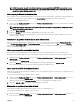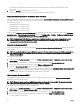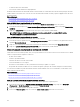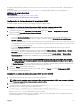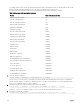Users Guide
4. Haga clic en Aceptar para agregar direcciones MAC.
Para obtener más información, consulte CMC Online Help (Ayuda en línea para el CMC).
Eliminación de direcciones MAC
Puede eliminar un rango de direcciones MAC del recurso compartido de red mediante la opción Eliminar direcciones MAC disponible
en la interfaz web de la CMC.
NOTA: No puede eliminar direcciones MAC que estén activas en el nodo o que estén asignadas a un perl.
Para eliminar direcciones MAC del recurso compartido de red:
1. Diríjase a la página Perles del servidor. En la sección Perles de identidad de inicio → Administrar bloque de direcciones
MAC virtuales, haga clic en Eliminar direcciones MAC.
2. Introduzca la dirección MAC de inicio de el bloque de direcciones MAC en el campo Dirección MAC de inicio.
3. Introduzca el recuento de las direcciones MAC que desea eliminar en el campo Número de direcciones MAC.
4. Haga clic en Aceptar para eliminar direcciones MAC.
Desactivación de direcciones MAC
Puede desactivar las direcciones MAC activas mediante la opción Desactivar direcciones MAC en la interfaz web de la CMC.
NOTA: Utilice la opción Desactivar direcciones MAC solo si el servidor no responde a la acción Borrar identidad o la
dirección MAC no se utiliza en ningún servidor.
Para eliminar direcciones MAC del recurso compartido de red:
1. Diríjase a la página Perles del servidor. En la sección Perles de identidad de inicio → Administrar bloque de direcciones
MAC virtuales, seleccione las direcciones MAC activas que desea desactivar.
2. Haga clic en Desactivar direcciones MAC.
Inicio del iDRAC mediante el inicio de sesión único
La CMC proporciona administración limitada de los componentes individuales del chasis, como los servidores. Para administrar de
forma completa estos componentes individuales, la CMC proporciona un punto de inicio para la interfaz web de la controladora de
administración del servidor (iDRAC).
Un usuario puede iniciar la interfaz web de la iDRAC sin necesidad de iniciar sesión por segunda vez, ya que esta función utiliza el
inicio de sesión único. Las políticas del inicio de sesión único son las siguientes:
• Un usuario de la CMC con el privilegio de administración de servidores se conecta automáticamente a iDRAC mediante el inicio
de sesión único. Una vez en el sitio de la iDRAC, se le otorgan privilegios de administrador automáticamente. Esto sucede incluso
cuando el usuario no dispone de cuenta en la iDRAC o la cuenta no tiene privilegios de administrador.
• Un usuario de la CMC SIN privilegio de administrador de servidores, pero con la misma cuenta en la iDRAC, se conecta
automáticamente a la iDRAC mediante el inicio de sesión único. Una vez en el sitio de la iDRAC, se le otorgan los privilegios
creados para la cuenta de la iDRAC.
• Un usuario de la CMC sin privilegio de administrador de servidores ni la misma cuenta en la iDRAC no se conecta
automáticamente a la iDRAC mediante el inicio de sesión único. A este usuario se lo dirige a la página de inicio de sesión de la
iDRAC cuando hace clic en Launch iDRAC GUI (Iniciar GUI de iDRAC).
NOTA: En este contexto, al decir "la misma cuenta" hablamos de que el usuario tiene el mismo nombre de inicio de sesión
y la misma contraseña para la CMC y para la iDRAC. Cuando el usuario tenga el mismo nombre de inicio de sesión pero la
contraseña no coincida, no se considerará que tiene la misma cuenta.
NOTA: Se puede pedir a los usuarios que inicien sesión en el iDRAC (consulte la política de inicio de sesión único en la
tercera viñeta anterior).
NOTA: Si se desactiva la LAN de la red del iDRAC (LAN activada= No), el inicio de sesión único no estará disponible.
Si hace clic en Launch iDRAC GUI (Iniciar GUI de iDRAC), puede aparecer una página de error cuando sucede lo siguiente:
• Se retira el servidor del chasis
123